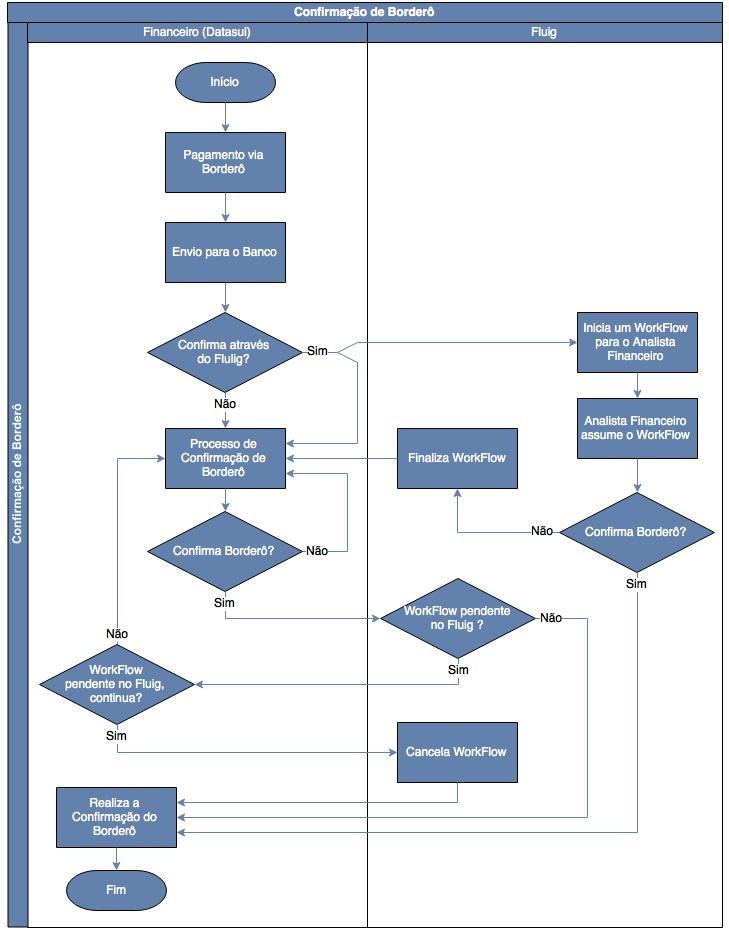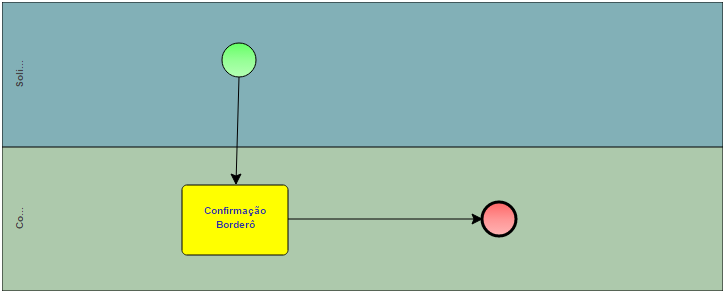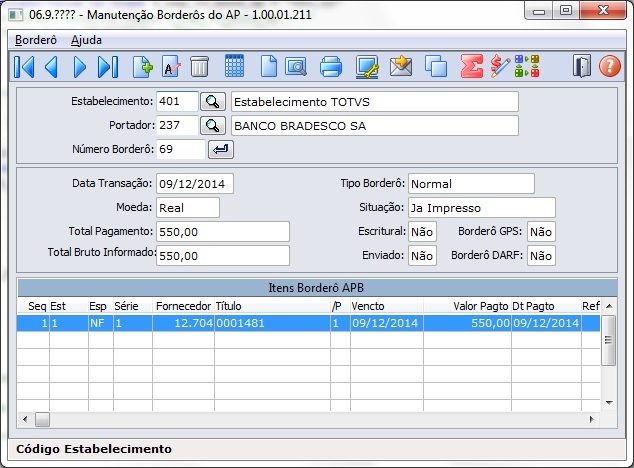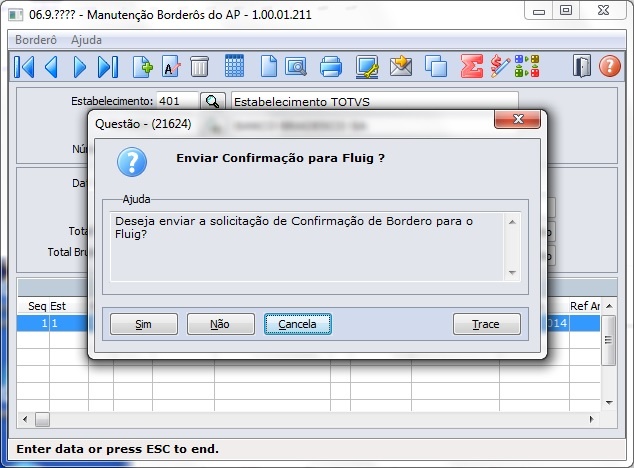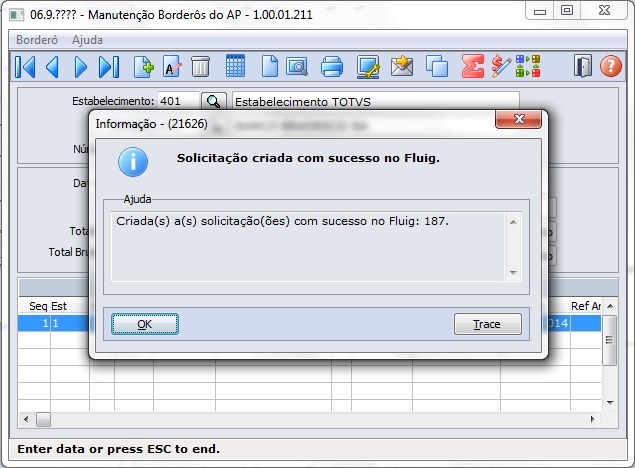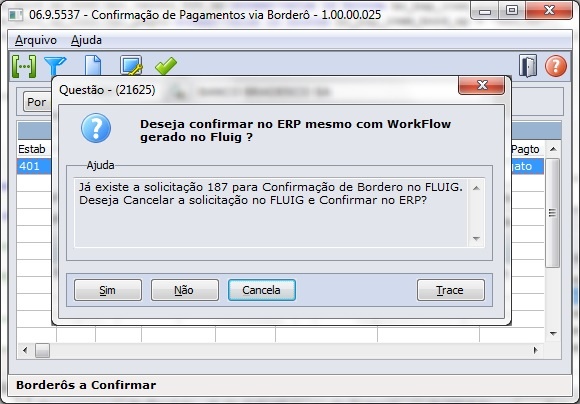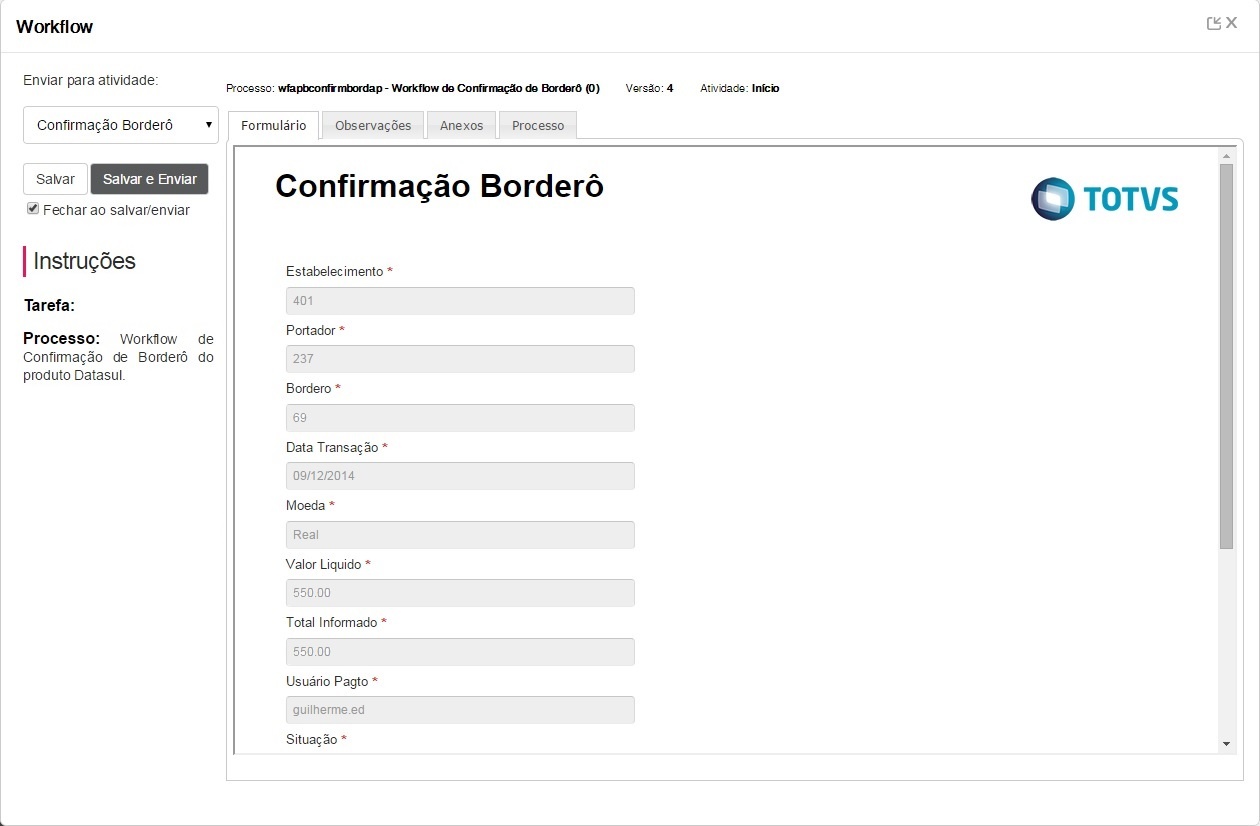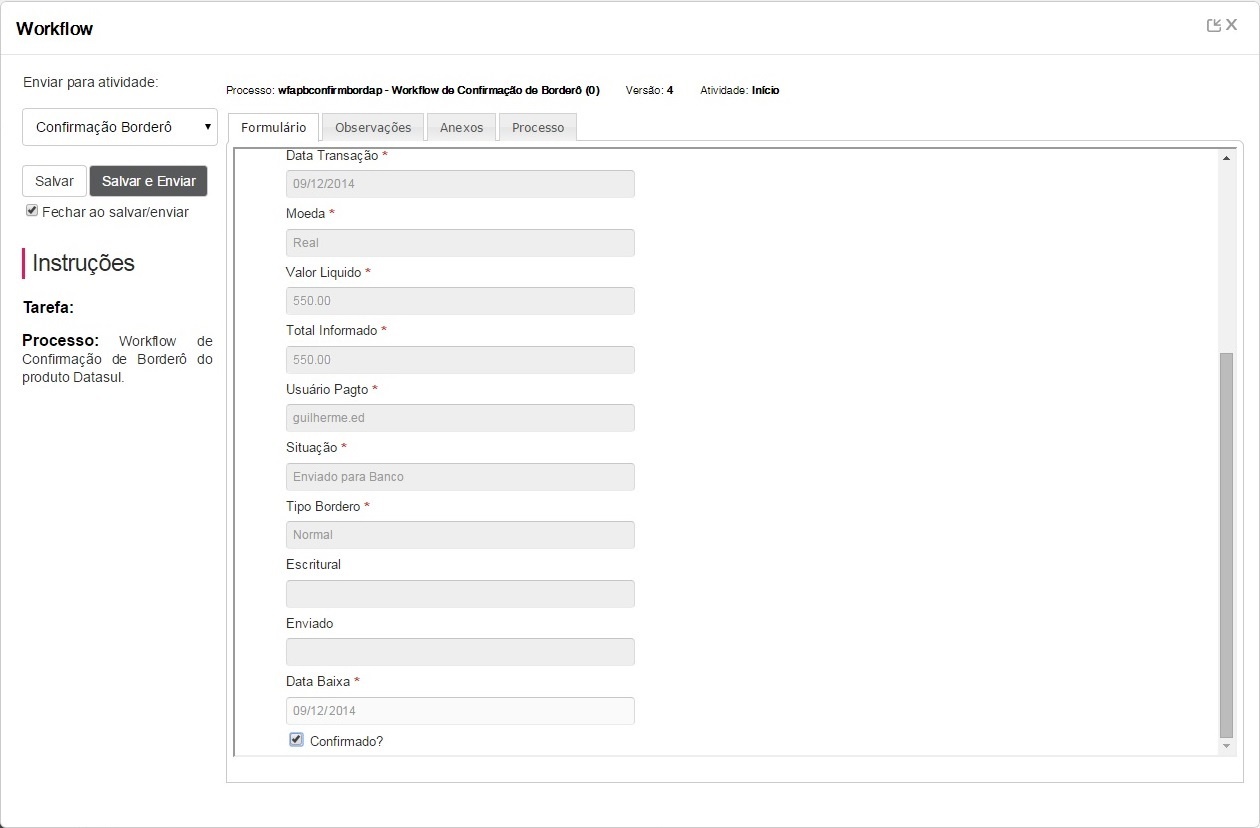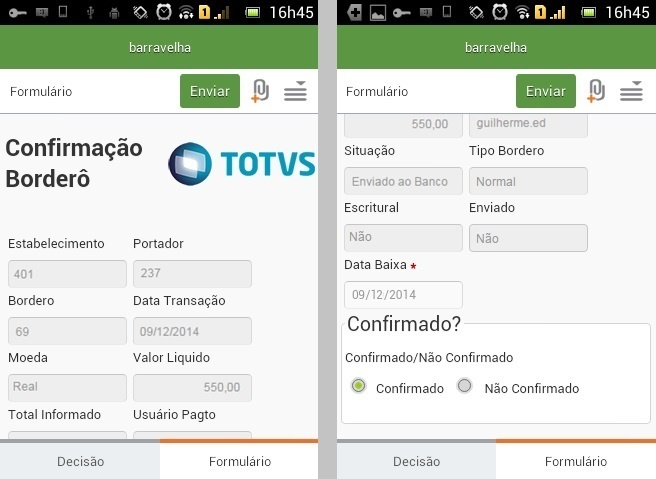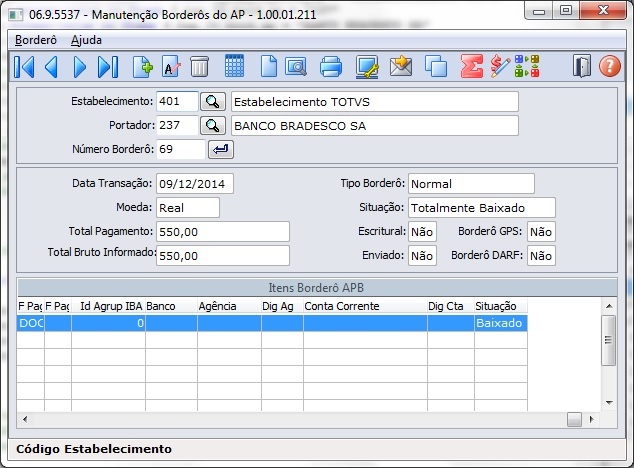Histórico da Página
Índice
| Índice | ||||||||||
|---|---|---|---|---|---|---|---|---|---|---|
|
Objetivo
Este Workflow é a externalização do processo de confirmação de borderô. Onde a confirmação também pode ser feita por meio do Fluig, além do ERP. Ao realizar um pagamento via borderô, caso o usuário informe que a confirmação pode ser feita pelo Fluig é iniciado automaticamente um workflow de confirmação. E, quando o mesmo é confirmado, o Fluig envia a informação ao ERP para que o borderô seja liberado para pagamento.
...
| Deck of Cards | ||||||||||||||||
|---|---|---|---|---|---|---|---|---|---|---|---|---|---|---|---|---|
| ||||||||||||||||
|
...
| Deck of Cards | ||||||||||||||||||||||||||||||||||||||||||||||||||||||||||
|---|---|---|---|---|---|---|---|---|---|---|---|---|---|---|---|---|---|---|---|---|---|---|---|---|---|---|---|---|---|---|---|---|---|---|---|---|---|---|---|---|---|---|---|---|---|---|---|---|---|---|---|---|---|---|---|---|---|---|
| ||||||||||||||||||||||||||||||||||||||||||||||||||||||||||
|
...
Para realizar a instalação do Processo BPM é preciso ter instalado o TDS (TOTVS Developer Studio) e o plugin do FLUIG para o mesmo. Para instalar o TDS e o plugin do FLUIG visite esta página que contém detalhes para tal: http://tdn.totvs.com/pages/releaseview.action?pageId=73078179.Guia de instalação fluig Studio.
Buscar os Arquivos para Instalação do Processo BPM
...
No link estão as instruções de como fazer a abertura do arquivo do processo BPM dentro do TDS.
http://tdn.totvs.com/pages/releaseview.action;jsessionid=D2A6F7626B6B8CB061A77A89F9693875?pageId=128681226#ExpediçãodeProcessosdeWorkflowpeloFluigStudio-ExpediçãodeprocessodeworkflowpelopluginFluignoTDS.)Importação e exportação de projeto no Fluig Studio.
Componentes dos Processos BPM
...
Uma vez instalado TDS deve de importar o Processo BPM para o TDS para manipularmos e posteriormente importá-lo para o servidor Fluig do cliente. Para importar o Workflow siga os passos explicados nesta página:http://tdn.totvs.com/pages/releaseview.action;jsessionid=D2A6F7626B6B8CB061A77A89F9693875?pageId=128681226#ExpediçãodeProcessosdeWorkflowpeloFluigStudio-ExpediçãodeprocessodeworkflowpelopluginFluignoTDS.
...
ERP
A seguir são apresentados links para as configurações necessárias para a integração do ERP com o Fluig. Uma vez feita essa configuração, não há necessidade de efetuar novamente a mesma.
Criação do aplicativo Datasul no Identity
Efetuar a parametrização do aplicativo Datasul para utilizar o Fluig Identity, conforme descrito no documento Itentity - Criação de Aplicativo.
Sincronizar os dados com Identity
Efetuar a sincronização dos dados conforme descrito no documento Itentity - Linha Datasul.
Configuração no Datasul para Integração com o Fluig
Integrar rotinas da linha Datasul com o Fluig para criação de processos permitindo ao cliente trabalhar com a rotina como uma solicitação com atribuição de responsáveis por atividade utilizando o workflow do Fluig para controle de prazo de conclusão, acompanhamento e notificação de responsável e requisitante, sendo as informações enviadas no final do processo para a linha de produtos Datasul para persistência. Veja no neste link como Configurar.
Considerações
Informamos que é de suma importância conhecimento técnico para implantação do componente no Fluig. Caso necessite, sugerimos aquisição de horas de consultoria para auxiliar na Implantação desses componentes junto ao canal TOTVS que lhe atende ou através da Fluig Store.
Todos os produtos comercializados e distribuídos na Fluig Store possuem como pré-requisito a plataforma Fluig para funcionamento.
Acesse esse link para Para mais informações sobre a integração Fluig x ERP consulte: Fluig Frameworka Instalação de Workflow.